Как запустить безопасный режим Windows 11
Если возникли какие-либо трудности с запуском ПК с Windows 11, то загрузка в безопасном режиме может помочь решить их, так как отключаются драйверы и функции.
Как зайти в безопасный режим при загрузке
Если будет какой-либо сбой по ошибке, то Windows 11 автоматически запуститься в диагностические дополнительные параметры откуда можно будет зайти в безопасный режим.
Кроме того, если выключить и включить компьютер более двух раз на физическую кнопку, доходя до загрузки, то Windows 11 также попадает в дополнительные параметры, где уже можно будет войти в безопасный режим.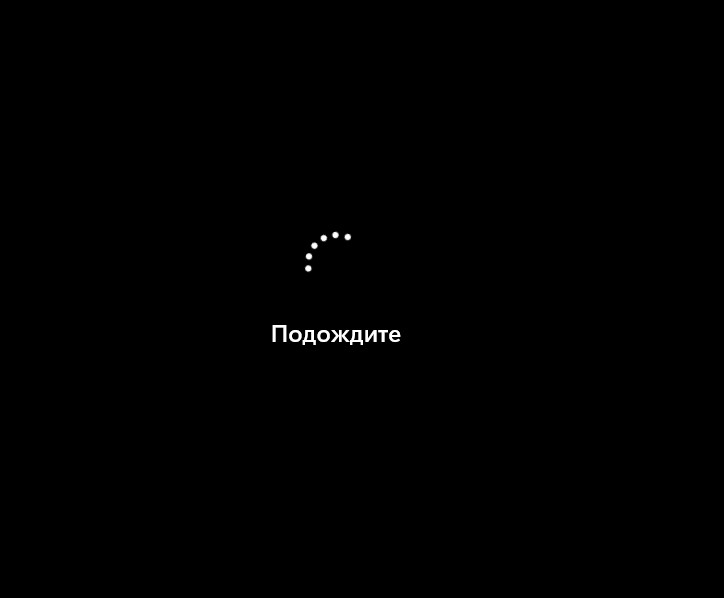
Как запустить безопасный режим из Windows 11
1. Откройте Параметры > Система > Восстановление > Расширенные параметры запуска и Перезагрузить сейчас.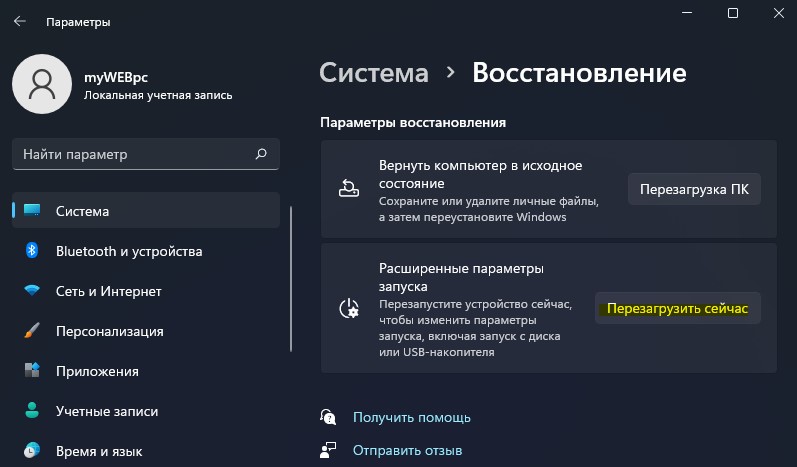
2. Выберите Поиск и устранение неисправностей.
3. В следующим окне Дополнительные параметры.
4. Далее Параметры загрузки.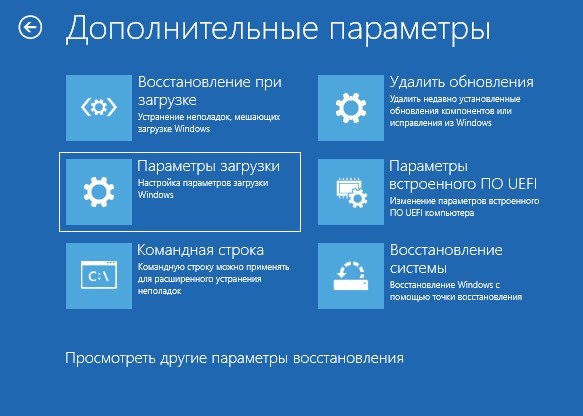
5. Нажмите ниже справа на кнопку Перезагрузить.
6. Нужно нажать цифру на клавиатуре 4 или 5, но 6 тоже подойдет для тех, кто умеет пользоваться командной строкой.
Если нажать 5, то будет запущен безопасный режим с возможностью подключения к интернету, так как он будет подгружать сетевые драйверы. Если нажать 4, то будет запущен более чистый безопасный режим.
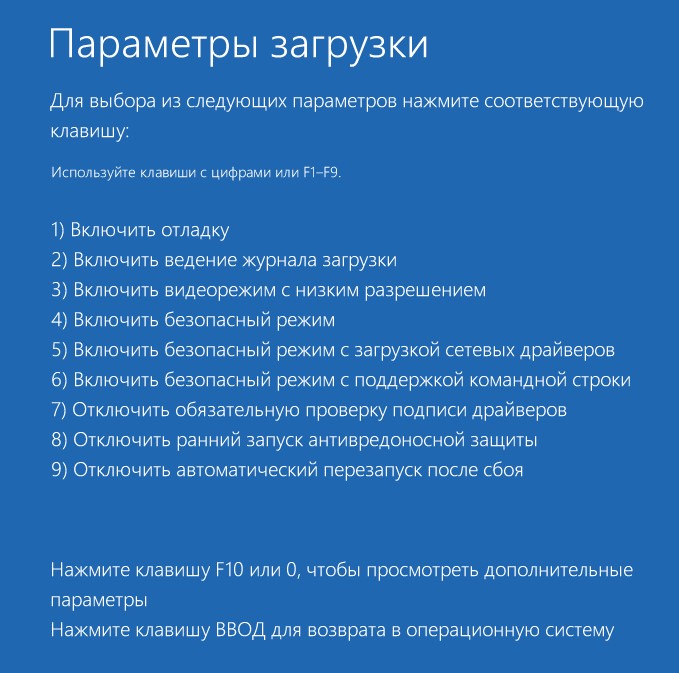
7. Далее запуститься безопасный режим. Это можно определить по надписям по углам экрана.
Чтобы выйти из данного режима, просто перезагрузите или выключите ПК, после чего Windows 11 загрузиться в нормальном режиме.


 myWEBpc
myWEBpc